
Trước khi mua đồ nội thất, điều quan trọng là phải đảm bảo rằng nó phù hợp trong căn hộ. Ngoài ra, nhiều người cũng quan trọng là nó được kết hợp với thiết kế của phần còn lại của nội thất. Bạn có thể đoán trong một thời gian dài - dù sofa mới có phù hợp với phòng của bạn hay không. Và bạn có thể sử dụng chương trình thiết kế nội thất 3D và xem phòng của bạn có giường hoặc ghế sofa mới như thế nào. Trong bài học này, bạn sẽ học cách đặt đồ nội thất trong phòng bằng chương trình được đề xuất.
Chương trình thiết kế nội thất 3D là một công cụ tuyệt vời để trình bày ảo phòng của bạn và căn chỉnh đồ nội thất trong đó. Để bắt đầu làm việc với ứng dụng, nó phải được tải xuống và cài đặt.
Cài đặt thiết kế nội thất 3D
Chạy tệp cài đặt đã tải xuống. Quá trình cài đặt khá đơn giản: Đồng ý với Thỏa thuận cấp phép, chỉ định vị trí cài đặt và đợi cho đến khi chương trình được thiết lập.
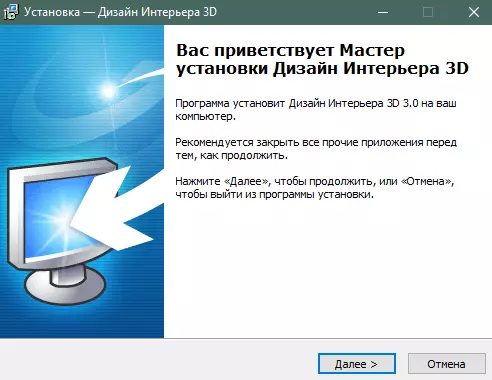
Chạy thiết kế nội thất 3D sau khi cài đặt.
Cách đặt đồ nội thất trong phòng bằng thiết kế nội thất 3D
Cửa sổ chương trình đầu tiên sẽ hiển thị cho bạn một thông báo về việc sử dụng phiên bản dùng thử của chương trình. Nhấp vào "Tiếp tục".
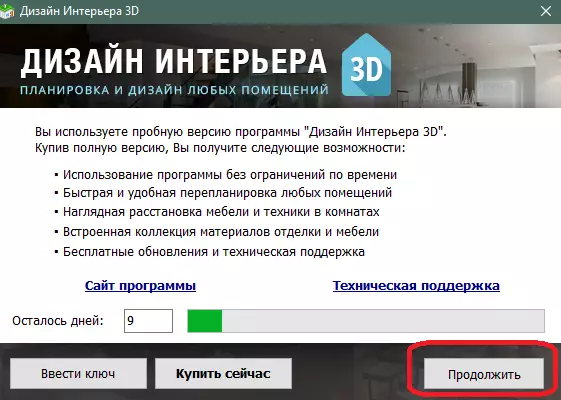
Trước bạn, chương trình màn hình giới thiệu. Trên đó, chọn "Lập kế hoạch mô hình" hoặc bạn có thể nhấp vào nút "Tạo" nếu bạn muốn đặt quy hoạch căn hộ của mình khỏi đầu.
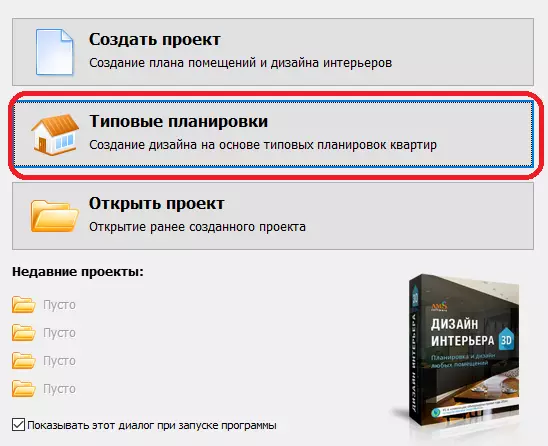
Chọn quy hoạch mong muốn của căn hộ từ các tùy chọn trình bày. Ở bên trái, bạn có thể chọn số lượng phòng trong căn hộ, các tùy chọn có sẵn được hiển thị bên phải.
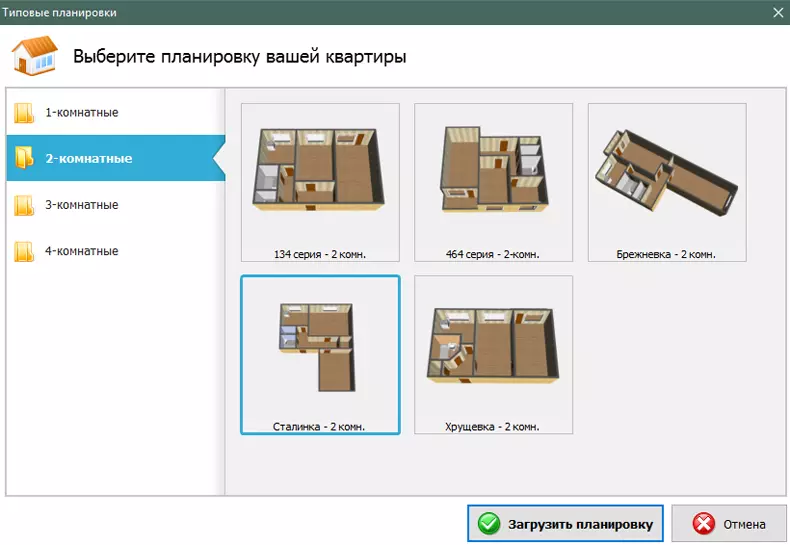
Vì vậy, chúng tôi đã đạt đến cửa sổ chính của chương trình, trong đó bạn có thể sắp xếp đồ nội thất, thay đổi sự xuất hiện của các phòng và chỉnh sửa quy hoạch.
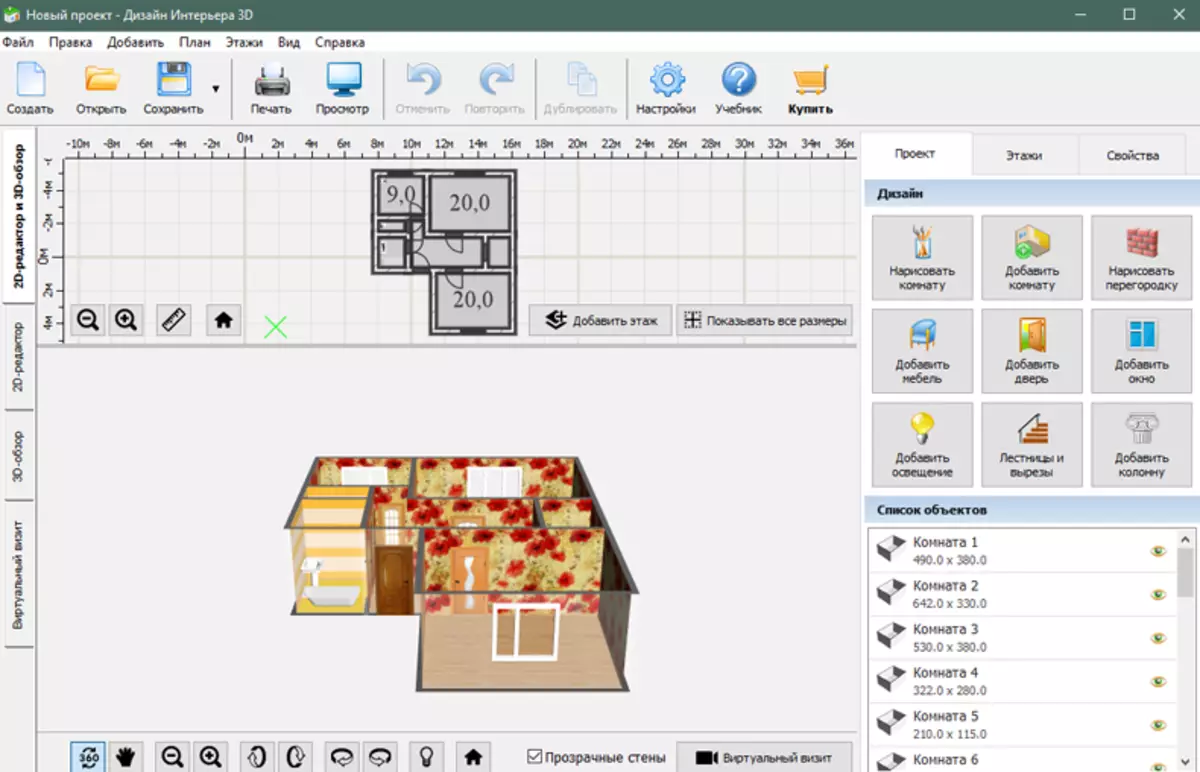
Tất cả các công việc được thực hiện ở phần trên của cửa sổ ở chế độ 2D. Những thay đổi được hiển thị trên một mô hình căn hộ ba chiều. Phiên bản 3D của phòng có thể được xoay bằng chuột.
Kế hoạch phẳng của căn hộ cũng hiển thị tất cả các kích cỡ cần thiết để tính toán kích thước đồ nội thất.
Nếu bạn muốn thay đổi lịch trình, hãy nhấp vào nút "Vẽ phòng". Một cửa sổ gợi ý xuất hiện. Đọc nó và nhấp vào "Tiếp tục."
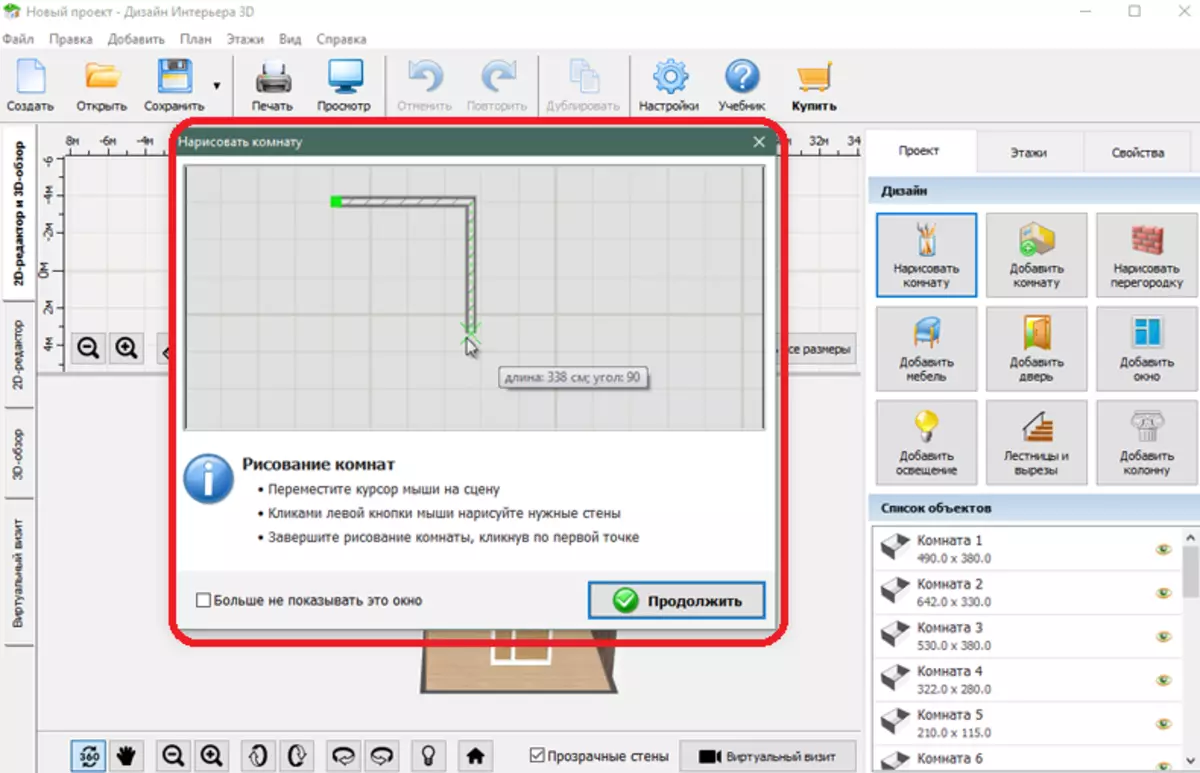
Nhấp vào nơi bạn muốn bắt đầu vẽ phòng. Tiếp theo, nhấp vào những nơi bạn cần định vị các góc của căn phòng.
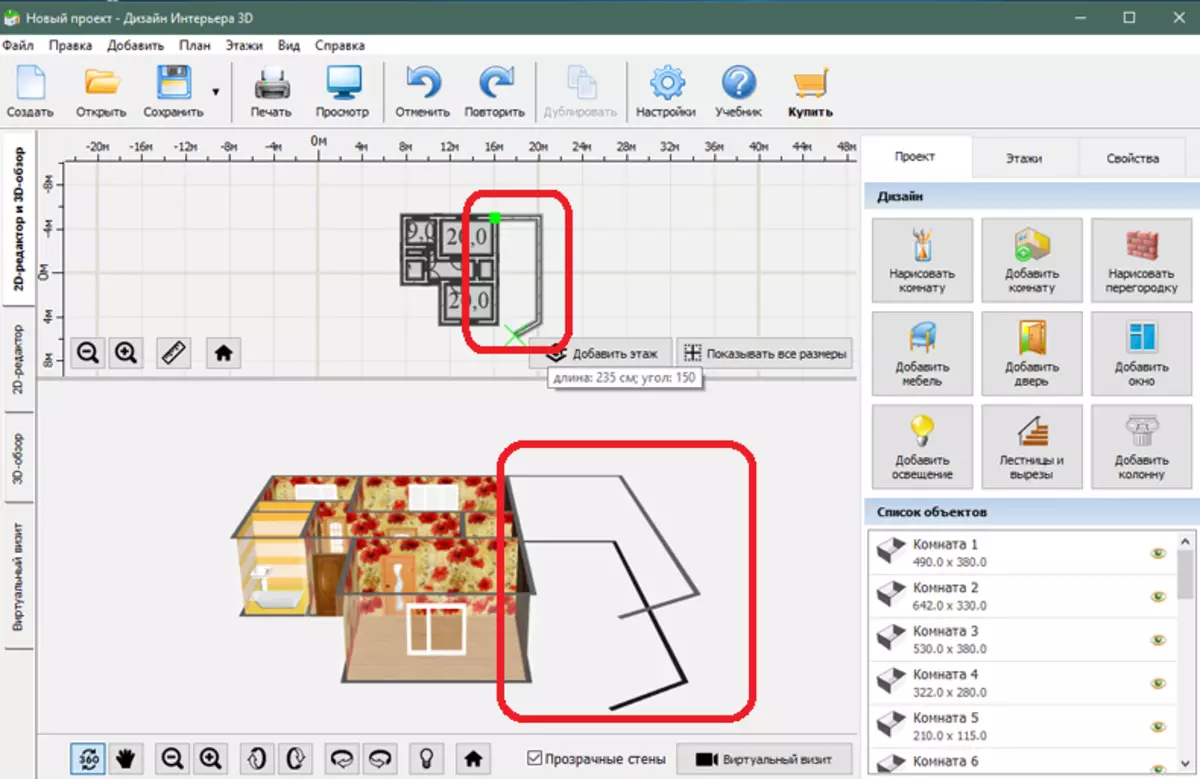
Vẽ tường, thêm đồ nội thất và các hoạt động khác trong chương trình phải được thực hiện trên một hình thức 2 của một căn hộ (Kế hoạch căn hộ).
Hoàn thành bản vẽ bằng cách nhấp vào điểm đầu tiên, từ nơi bạn bắt đầu vẽ. Cửa ra vào và cửa sổ được thêm vào giống như cách.
Để loại bỏ tường, phòng, đồ nội thất và các đối tượng khác, bạn phải nhấp vào chúng bằng nút chuột phải và chọn mục "Xóa". Nếu tường không bị xóa, nó có nghĩa là loại bỏ nó sẽ phải loại bỏ toàn bộ căn phòng.
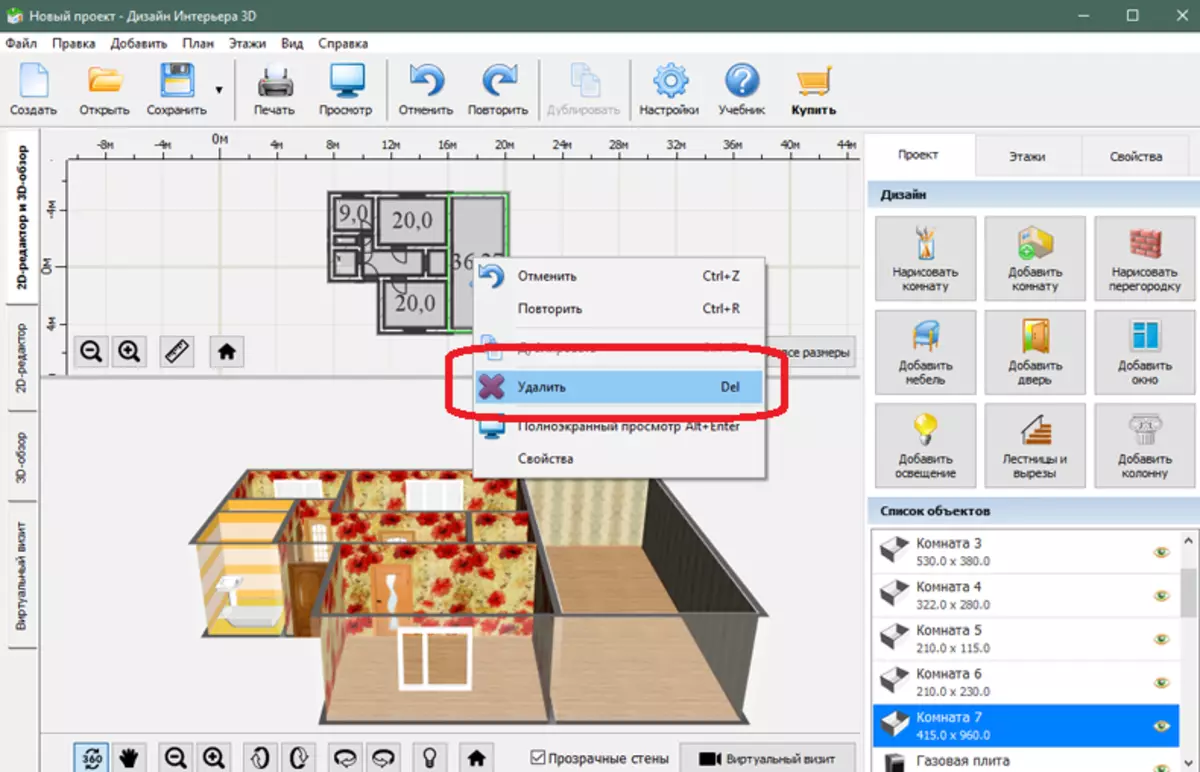
Bạn có thể hiển thị kích thước của tất cả các bức tường và các đối tượng khác bằng cách nhấp vào nút "Hiển thị tất cả kích thước".
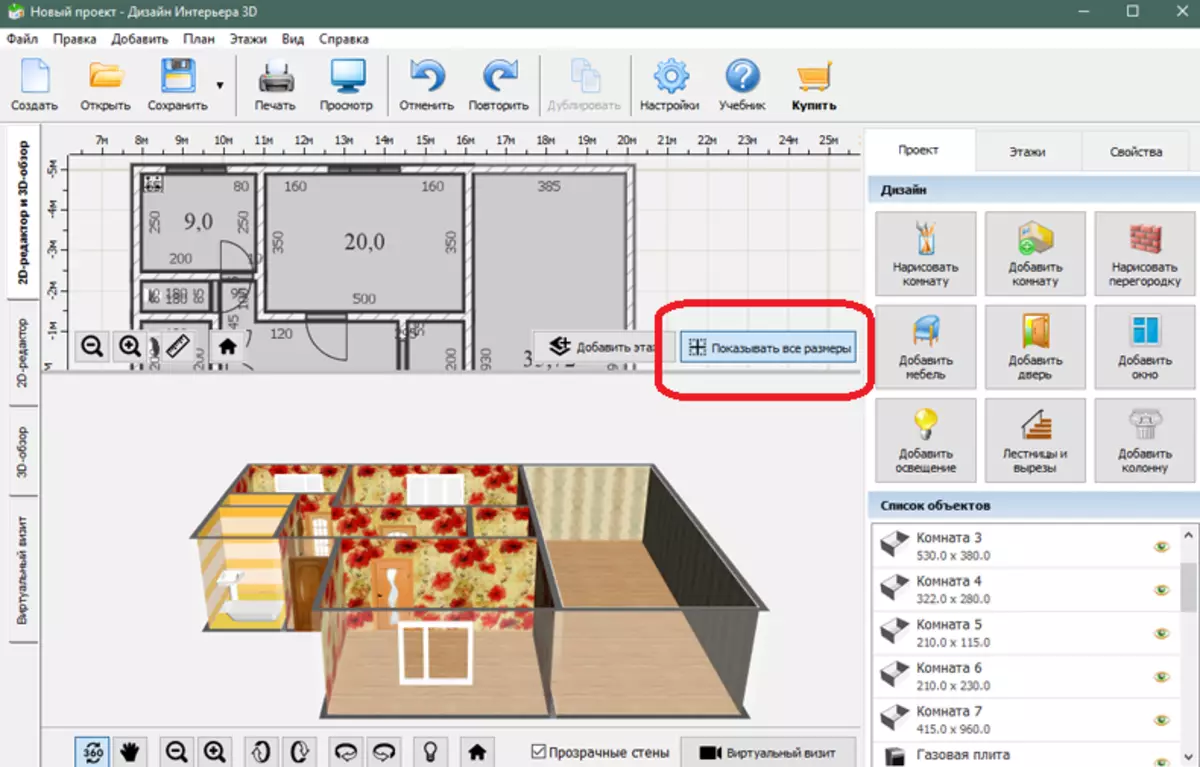
Bạn có thể tiến hành vị trí của đồ nội thất. Nhấp vào nút Thêm nội thất.

Bạn sẽ xuất hiện thư mục nội thất có sẵn trong chương trình.
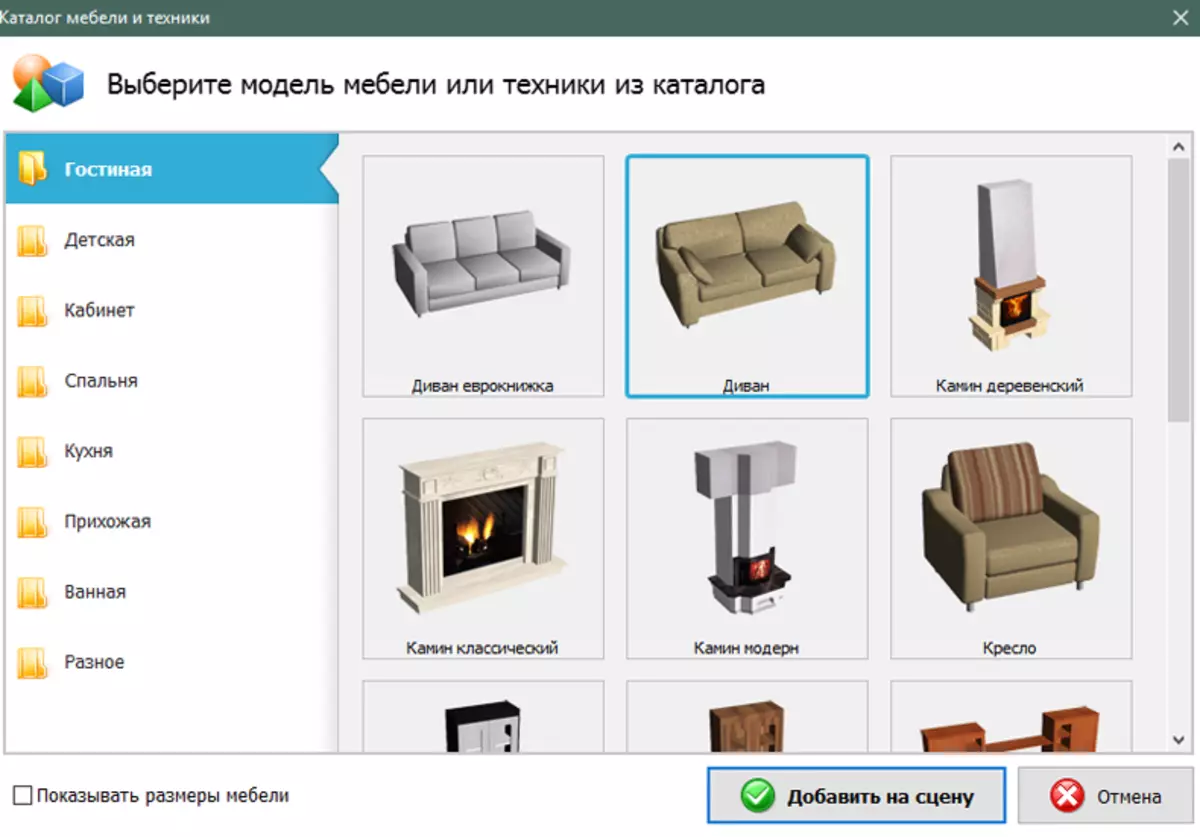
Chọn danh mục mong muốn và mô hình cụ thể. Trong ví dụ của chúng tôi, nó sẽ là một chiếc ghế sofa. Nhấp vào nút "Thêm vào cảnh". Đặt ghế sofa trong phòng bằng phiên bản 2D của căn phòng ở đầu chương trình.

Sau khi sofa được đăng, bạn có thể thay đổi kích thước và sự xuất hiện của nó. Để thực hiện việc này, nhấp vào nó nhấp chuột phải vào gói 2D và chọn "Thuộc tính".
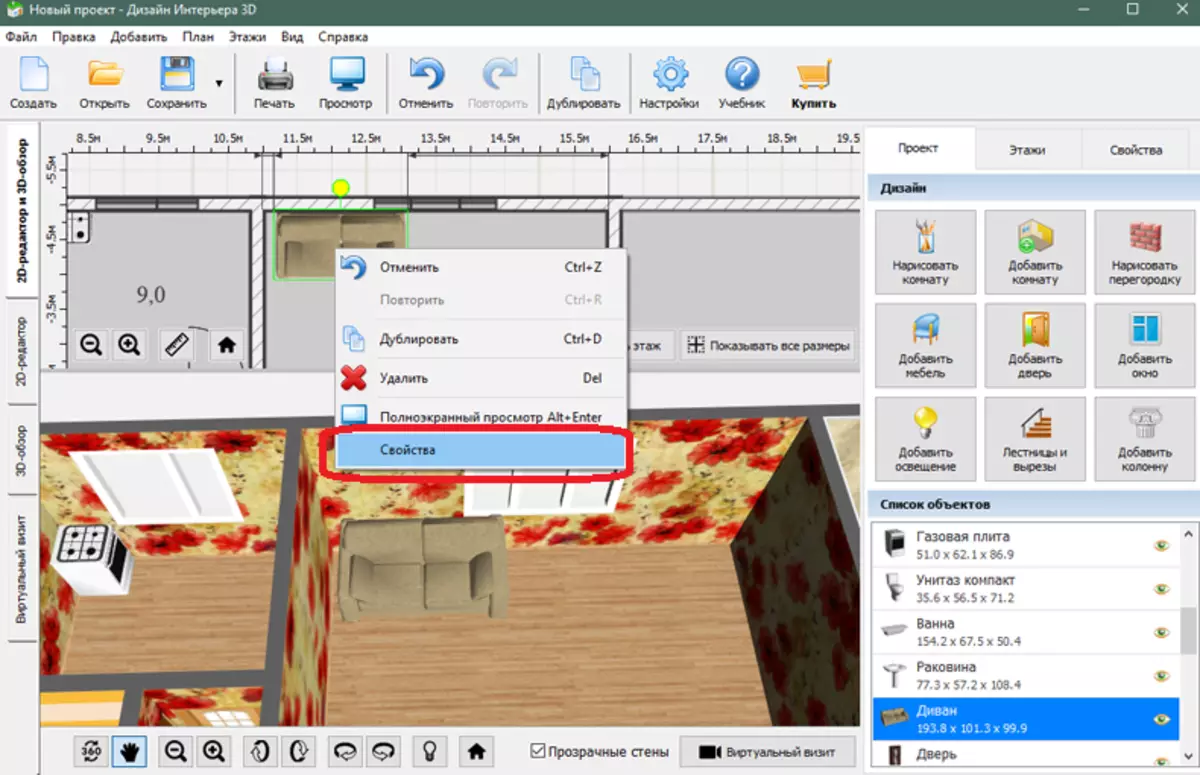
Các tính chất của ghế sofa sẽ được hiển thị ở phía bên phải của chương trình. Nếu bạn cần, bạn có thể thay đổi chúng.

Để xoay ghế sofa, hãy tô sáng nó bằng nhấp chuột trái và mở rộng, giữ nút chuột trái trên vòng tròn màu vàng gần ghế sofa.
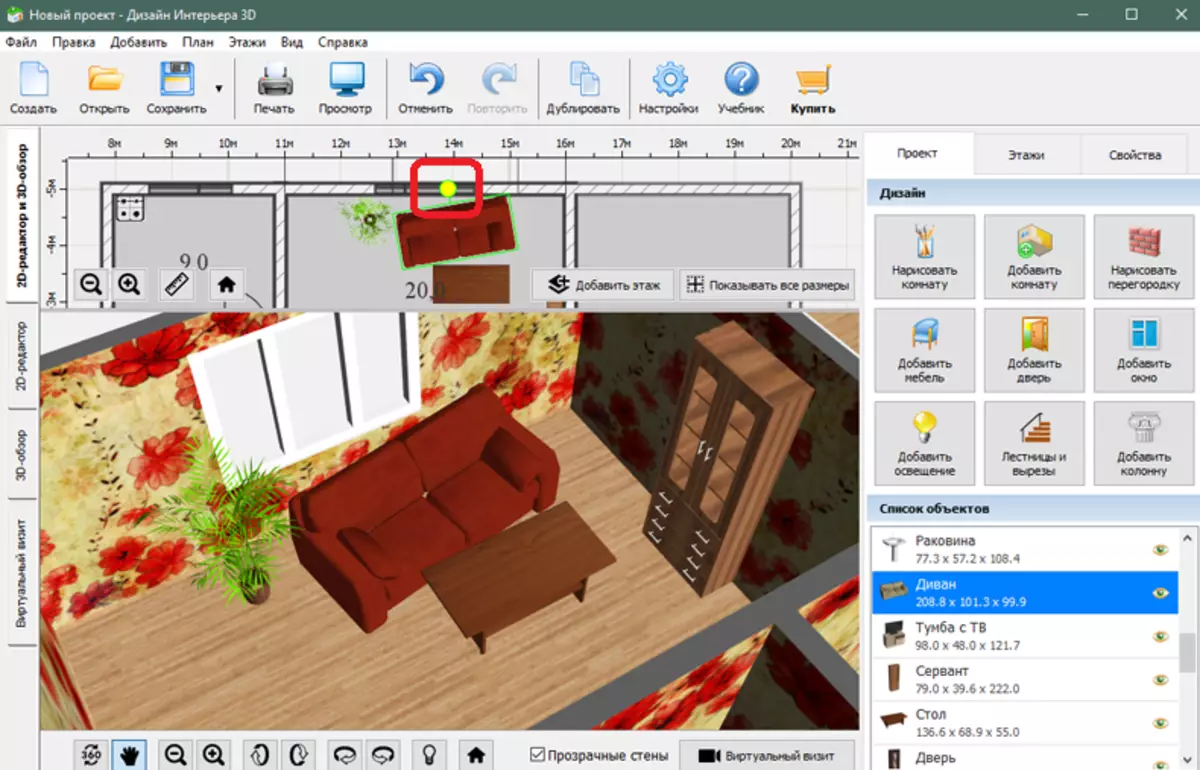
Thêm nhiều đồ nội thất vào phòng để có được hình ảnh hoàn thành của nội thất của bạn.

Bạn có thể nhìn vào phòng người đầu tiên. Để thực hiện việc này, nhấp vào nút "Truy cập ảo".
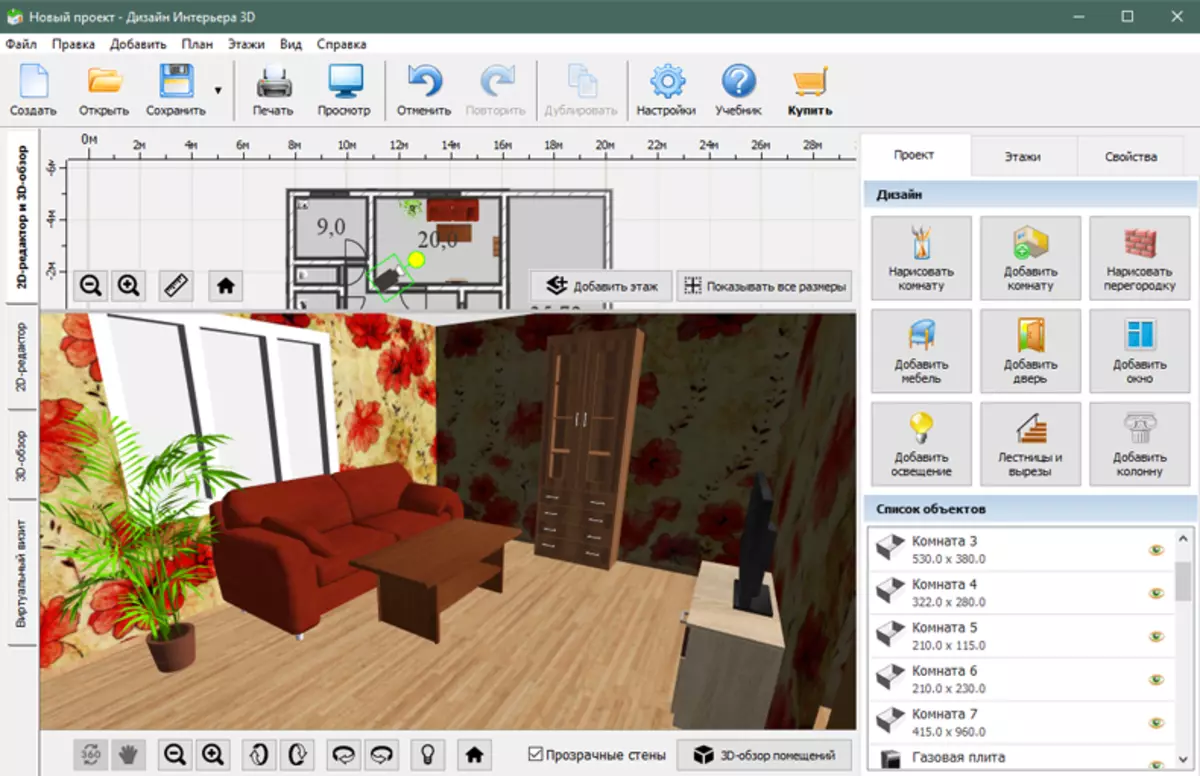
Ngoài ra, bạn có thể lưu nội thất nhận được bằng cách chọn các mục menu Tệp> Lưu dự án.
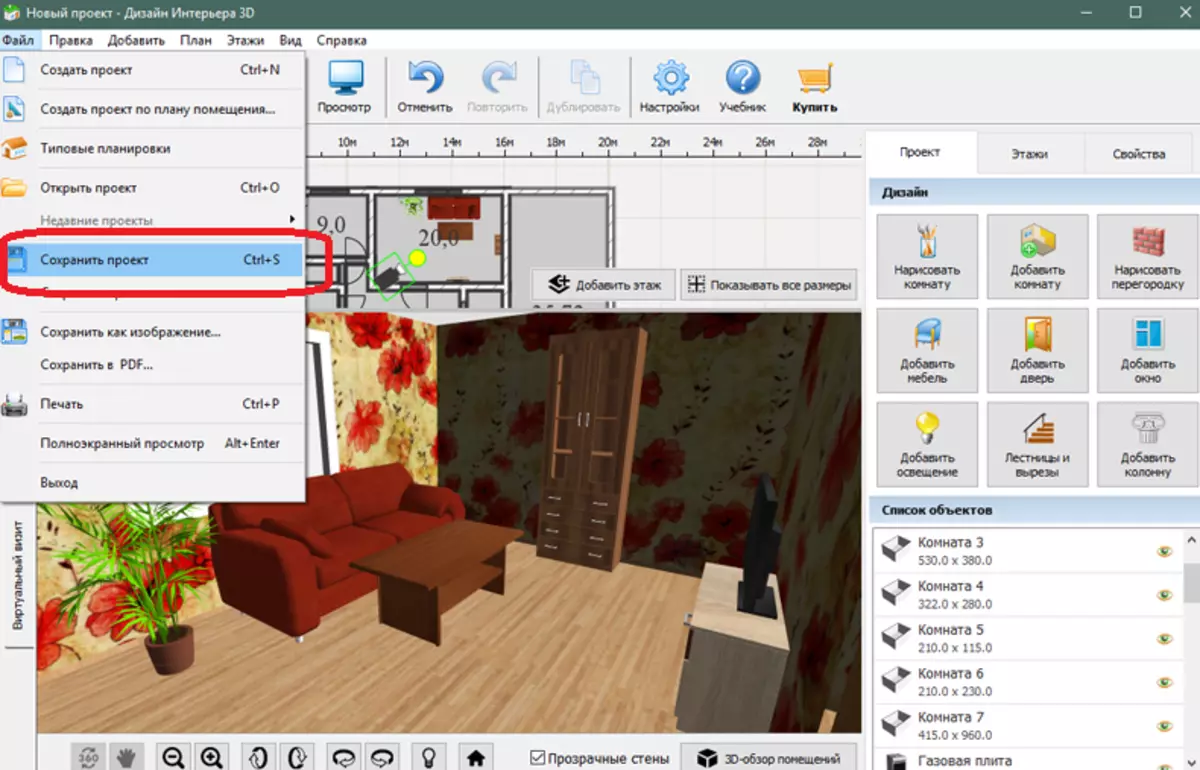
Đọc thêm: Chương trình lập kế hoạch căn hộ tốt nhất
Đó là tất cả. Chúng tôi hy vọng rằng bài viết này sẽ giúp bạn có kế hoạch căn chỉnh đồ nội thất và lựa chọn của nó khi mua.
